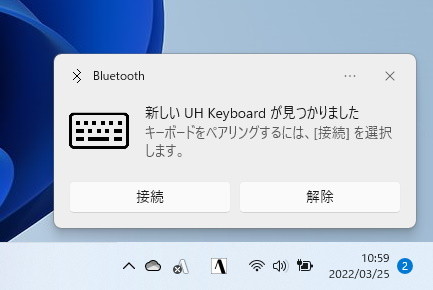出資者に届いたFCCL「LIFEBOOK UH Keyboard」 “実物”をいろんな角度からチェック!(2/2 ページ)
キーボードは「かな印字なし日本語配列」 クリックボタンは極小
先述の通り、LIFEBOOK UH Keyboardは現行のLIFEBOOK UHシリーズに搭載されているキーボードをベースに開発されている。日本語配列だがかなの印字は一切ない。
クラウドファンディング当初の製品イメージやモックアップ(模型)では、日本語入力に関連するキー(半角/全角キーなど)に日本語の刻印が残っていた。しかし製品版はそれらのキーからも日本語表記が排除されている。変換キーと無変換キーについては記号表記だ。
そのおかげか、製品版は当初のイメージよりもスッキリとしたイメージを受ける。
キーボードにはタッチパッドが付いており、マウス操作も行える。タッチパッドの横幅は現行のUHシリーズとほぼ同じだが、縦幅は縮小されており、クリックボタンも非常に小さくなっている。
LIFEBOOK UH Keyboardは“モバイル”キーボードという位置付けである。仕方ない面もあるが、個人的にはクリックボタンはもう少し大きくしてほしかった。
ちなみに、LIFEBOOK UH KeyboardにはLEDバックライトも搭載されている。Fnキーを押しながらスペースキーを押すと「オフ→弱→中→強→オフ……」というループで切り替えられる。暗所での作業をする際の快適さを増してくれるはずである。
傾斜を調節できないことは残念
LIFEBOOK UH Keyboardの裏面は、本体色に合わせたラバー素材で覆われている。これは滑り止めを兼ねており、机上に設置した際に強めに打ち込んでもキーボードがズレるといったことはない。
ただし、傾きを変えるリトラクタブルスタンドは省かれている。個人的にはクリックボタンの小ささ以上に残念だと感じたポイントである。後継モデルでは、ぜひ傾斜を調節するための「足」は付けてほしいと思う。
今までのモバイルキーボードよりも機能面で便利
ここからは、LIFEBOOK UH Keyboardを実際に使っていく。
先ほども少し触れたが、内蔵バッテリーを充電したりUSBキーボードとして利用したりする場合は、キーボード本体にUSB Type-Cケーブルをつなげる必要がある。スイッチがオフの状態でPCとつなぐと、バッテリーの充電をしつつUSBキーボードとして利用可能だ。据え置いて使う分には、つなぐだけで特別なセットアップを行わずに済む。
バッテリーの充電インジケーターは、USB Type-C端子の右側にあるLEDライトで確認できる。このライトは“透過”してキーボードからも確認できる。後述するBluetoothの接続ランプも同様だが、わざわざ背面を見ることなくステータスを確認できるのはとても便利だ。
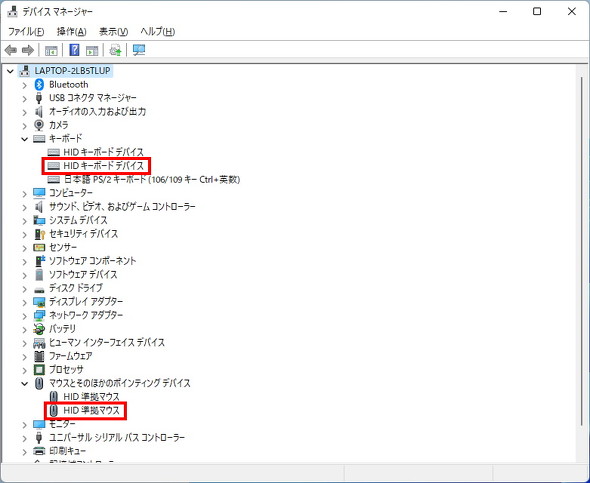 電源をオフにした状態でWindows 11 PCにつないだ場合の「デバイスマネージャー」の画面。WindowsからはUSB HID(ヒューマンインタフェースデバイス)準拠のUSBキーボードとUSBマウスとして認識されるので、特別なデバイスドライバーは不要である
電源をオフにした状態でWindows 11 PCにつないだ場合の「デバイスマネージャー」の画面。WindowsからはUSB HID(ヒューマンインタフェースデバイス)準拠のUSBキーボードとUSBマウスとして認識されるので、特別なデバイスドライバーは不要であるBluetoothキーボードとして利用する場合は、電源スイッチをオンにする。USBケーブル経由でPCとつないでいる場合、この時点でUSBキーボード機能は無効化されるが充電は引き続き行える。
バッテリー内蔵型のワイヤレスキーボードの中には、電源を入れると充電がストップするものもある。利便性の面で、充電しながら使えるのは便利だ。
LIFEBOOK UH Keyboardは、最大で3台のデバイスとのペアリング(ひも付け)に対応している。ペアリング先の切り替えは、後面のボタンスイッチで行える。どのデバイスと接続しているかは、LEDライトで確認可能だ。
取扱説明書にはWindows 10/11 PCと接続した場合の操作方法が記載されており、キーの印字もWindows 10/11に最適化されている。両OSではクイックペアリング(Swift Pair)にも対応しており、キーボードをペアリング待機状態にしてからペアリングしたいPCに近づけると簡単な操作でペアリングできる。
なお、LIFEBOOK UH KeyboardはMac(macOS)やiPad(iPadOS)との接続もサポートしている。MacやiPadと接続する場合は、Fnキーを押しながらF1キーを押して「入力モード」を切り替えると一部のキーが各プラットフォームに最適化される。
入力モードに関する具体的な説明は、FCCLのサポートサイトに掲載されている補足説明書を参照してほしい。
- →補足説明書(PDF形式)
ここで「AndroidスマホやAndroidタブレットでは動かないの?」と思う所だが、このキーボードは残念ながらAndroid端末では正常に動作しないようだ。以下のスマホで試してみたが、いずれもペアリング後にデバイスとしてうまく追加できなかった。
- Galaxy Z Flip3 SC-54B(サムスン電子製)
- arrows NX9 F-52A(FCNT製)
- HUAWEI Mate 20 Pro(ファーウェイ製)
「どうしてもAndroid端末で使いたい!」という場合は、USBケーブルを用意してUSBキーボードとして使おう。ただし、接続する端末がUSBホストに対応していない場合は、この方法でも使えない。
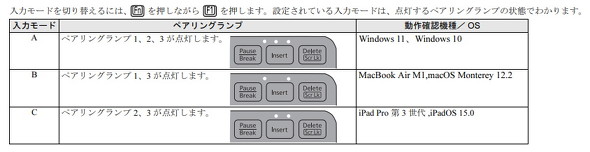 付属する取扱説明書には詳しい記載はないが、LIFEBOOK UH KeyboardにはmacOSやiPadOSで利用することを想定して「モード切り替え」機能を搭載している。両OSのデバイスと組み合わせて使う場合は、切り替えて使うとより便利になる
付属する取扱説明書には詳しい記載はないが、LIFEBOOK UH KeyboardにはmacOSやiPadOSで利用することを想定して「モード切り替え」機能を搭載している。両OSのデバイスと組み合わせて使う場合は、切り替えて使うとより便利になるLIFEBOOK UH Keyboardは、USBケーブルさえあればUSBキーボードとして使える上、最大3台のBluetoothデバイスと組み合わせて使える。利便性の面では、筆者が普段使っている「ThinkPad TrackPoint Keyboard II」に勝っているとも思う。
ただ、難点がないかといえばそうでもない。先に触れたことも一部あるが、筆者としては以下のポイントが難点と感じた。
- 日本語配列しか選べない
- いろいろなデバイスにつなぐ前提だと米国英語(US)配列の方が便利なこともある
- 傾斜を調節できない
- キーにはある程度の傾斜を付けたい
- クリックボタンが小さい
- もう少し大きい方が押しやすく感じる
まだ届いてから短時間しか使っていないものの、キーの打ち心地がとても良いだけに、これらがとても気になってしまうのだ。
恐らく、これからユーザーからのフィードバックがたくさん集まってくるだろう。それを踏まえて、より良いモバイルキーボードとして進化していくことを期待したい。
関連記事
 FCCLがモバイルキーボード「LIFEBOOK UH Keyboard」をクラウドファンディングに出品 出資を募る
FCCLがモバイルキーボード「LIFEBOOK UH Keyboard」をクラウドファンディングに出品 出資を募る
富士通クライアントコンピューティング(FCCL)が投入を予告していたモバイルキーボードがクラウドファンディングのプロジェクトとして発売された。早期購入で最大30%(複数個セットは35%)の割引を受けられる。 新型「FMV LIFEBOOK UH」は自ら最軽量モデルの世界記録を更新 直販では「5G」「32GBメモリ」も用意
新型「FMV LIFEBOOK UH」は自ら最軽量モデルの世界記録を更新 直販では「5G」「32GBメモリ」も用意
富士通クライアントコンピューティング(FCCL)の軽量モバイルノートPCがモデルチェンジ。第11世代Coreプロセッサ(Tiger Lake)搭載モデルと第3世代Ryzen Mobileプロセッサ搭載モデルが用意され、前者には世界最軽量を更新したものも用意したという。 「ThinkPad TrackPoint Keyboard II」が日本上陸 日本語配列と米国英語配列を選べて1枚1万4500円
「ThinkPad TrackPoint Keyboard II」が日本上陸 日本語配列と米国英語配列を選べて1枚1万4500円
CES 2020で発表された「ThinkPad TrackPoint Keyboard II」が、日本でも「ThinkPad トラックポイント キーボード II」として発売される。日本語配列か米国英語配列を選択可能で、USBドングルによる独自無線接続を併用することで最大2台のデバイスで使えることが特徴だ。 “ThinkPadクオリティ”の外付けBTキーボードが登場──「ThinkPad Bluetoothワイヤレス・トラックポイント・キーボード」
“ThinkPadクオリティ”の外付けBTキーボードが登場──「ThinkPad Bluetoothワイヤレス・トラックポイント・キーボード」
「ThinkPadクオリティ」を実現するBluetoothキーボードがレノボ・ジャパンより登場。もちろんトラックポイント付き。BluetoothワイヤレスモデルとUSBワイヤードモデルの2モデル、日本語配列のほかUS配列版もラインアップする。
関連リンク
Copyright © ITmedia, Inc. All Rights Reserved.
アクセストップ10
- Steamで「ゴールデンウィークゲームフェス」開催中! 最大90%オフも (2024年04月27日)
- Microsoftが「MS-DOS 4.0」をオープンソース化 IBMの協力で (2024年04月26日)
- AlexaもGoogleもつながるMatter対応SwitchBotデバイスがお得! iPadやiMacなどApple製品も (2024年04月29日)
- Wi-Fi 7対応のゲーミングルーターがASUSからデビュー (2024年04月27日)
- あなたのPCのWindows 10/11の「ライセンス」はどうなっている? 調べる方法をチェック! (2023年10月20日)
- 「Windows 11 Home」をおトクに「Windows 11 Pro」へアップグレードする方法 (2022年04月15日)
- aiwa、5K撮影に対応した小型アクションカメラ「aiwa cam S5K」など2製品 (2024年04月26日)
- プロセスノードに加えて新技術も売り込む! Intelが半導体の「受託生産」で使う“武器”【後編】 (2024年04月26日)
- 生成AI関連企業が児童の性的危害の作成と拡散を防ぐ取り組みを発表/Google ChromeのサードパーティーCookie廃止を延期に (2024年04月28日)
- 8K/30fpsで撮影できる「Insta360 X4」は想像以上のデキ 気になる発熱と録画可能時間を検証してみたら (2024年04月26日)